Hur man slutar födelsedag (och annat) Facebook-meddelanden

Meddelanden, det vill säga texter, larm eller sociala appar, är inte något nytt. De är en accepterad del av vår mobila upplevelse. De flesta kan förmodligen komma överens om att det finns en bra linje mellan informativa och irriterande, vilket Facebook tycks ha inga problem att helt ignorera.
Innan vi gräver in uppgifterna, låt oss presentera de nivåer där du kan styra meddelanden. , kan du administrera till meddelanden per ditt konto, vilket innebär att vissa typer av meddelanden kommer att fungera konsekvent, oavsett vilken enhet du använder.
Du kan också kunna styra dem på operativsystemsnivå, vilket betyder att du kan kasta bort alla meddelanden eller blockera specifika appar. Det här har den avsedda effekten att stänga av en app vid källan.
Slutligen kan du i många fall stänga av eller i alla fall avbryta avbrott från den förekommande appen. Detta är sant med Facebook på Android, men inte på iOS.
Facebook-konto Meddelandeinställningar
Tanken här är att om du inte vill att Facebook ska meddela dig när det är någons födelsedag eller varna dig till en Stäng vänns aktivitet, så kan du stänga av dem på Facebook-webbplatsen eller via någon iOS- eller Android-enhet med appen installerad.
Här öppnar vi på Facebook-appen, knackar på de tre raderna i övre- vänster hörn för att visa sidofältet, bläddra ner och tryck på "Inställningar" och sedan "Meddelanden".
På alla Android-enheter som kör den senaste Facebook-appen trycker du på de tre raderna i övre högra hörnet för att öppna sidofältet, bläddra ner till "Kontoinställningar" och tryck sedan på "Meddelanden" på den resulterande skärmen.
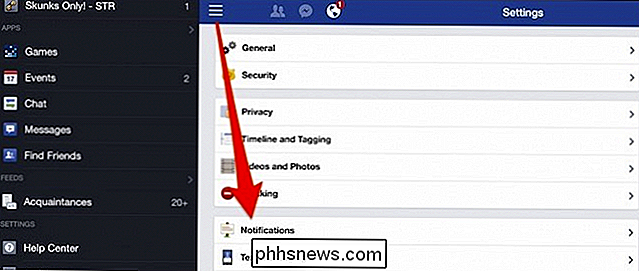
Slutligen klicka på pilen i övre högra hörnet för att visa rullgardinsmenyn och klicka på "Inställningar" och sedan på "Meddelanden". "
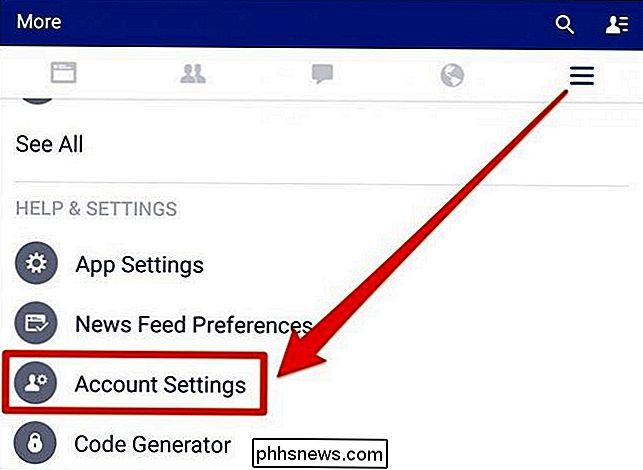
Det är inom dessa inställningar att du kan justera födelsedagskännandena, bland annat rs. Låt oss titta närmare på "Vad du får anmält om" på Facebook-webbplatsen.
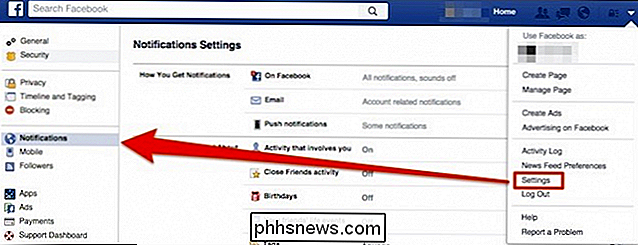
Det har bara några fler alternativ än på mobilapparna. Från webbplatsen kan du bestämma om du får meddelanden för taggar baserat på vem som gör taggningen (Vänner eller Vänner till Vänner).
Om du hanterar en sida eller sidor kan du också bestämma vilken, om någon meddelar
Fortsätt och tryck på "Födelsedagar" och du ser att det är ett enkelt beslut, antingen på eller av.
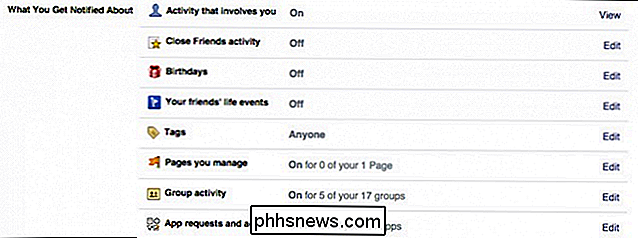
De andra objekten som du kanske vill notera från dessa inställningar för kontoanmälan inkluderar "Vänner 'livshändelser' och 'Gruppaktivitet'.
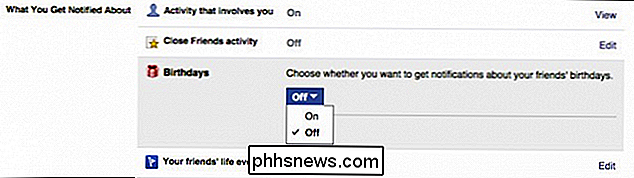
Låt oss säga att en av de grupper du tillhör är mycket upptagen och du får alltid varningar. Du kan stänga av gruppens meddelanden i gruppen själv, eller du kan dyka in i kontoinställningarna och hantera den där.
Det är viktigt att förstå att vissa meddelanden alltid kommer att hända. När någon skriver på din tidslinje får du en anmälan. När du skickar en statusuppdatering och vänner kommenterar eller gillar det får du meddelanden. När någon taggar dig på ett fotografi, anmälningar.

Om dessa känns som distrahering eller avbrott måste du se till att varje händelse som skapar anmälningar (eller kanske helt enkelt, inte delta i sociala nätverk), stängs av dem.
Du kan se vad vi menar på följande skärmdump. Låt oss säga att du kommenterar någon post och då börjar du ta emot meddelanden varje gång någon annan kommenterar den. Om detta irriterar dig eller blir för mycket, kan du återvända till det inlägget och klicka på "Stoppa meddelanden".
På samma sätt om du uppdaterar din status kommer du bokstavligen att varna för all aktivitet som sedan äger rum gillar, kommentarer och aktier). För att stänga av dessa meddelanden behöver du faktiskt få tillgång till postens inställningar i rullgardinsmenyn.
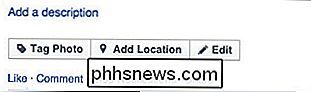
Avhämtningen från detta är att Facebook har många sätt att bugga dig och hantera dem, är inte ofta mycket intuitivt . Med det sagt, eftersom chansen är mycket bra, använder du Facebook på din telefon eller surfplatta, du kan klippa till chasen och stänga av dem alla, vilket betyder att du inte kommer att bli varnad om någon aktivitet om du inte öppnar appen och kontrollerar den.
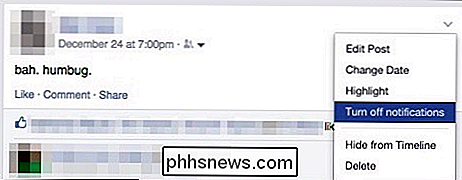
Blockera Facebook-meddelanden på din enhet
Vi har faktiskt tagit det här redan för Android 5, men för att du ska kunna göra grunden, om du använder en enhet som kör Lollipop, öppna dina inställningar, tryck på "Ljud och meddelande -> Appanmälan "Och välj sedan din app.
I det här fallet väljer vi Facebook. Vi kommer att trycka på skjutreglaget bredvid "Blockera" så vi ser aldrig meddelanden från Facebook-appen på den här enheten. Det spelar ingen roll nu hur ditt konto eller app är konfigurerat för att meddela dig, ingenting går igenom.
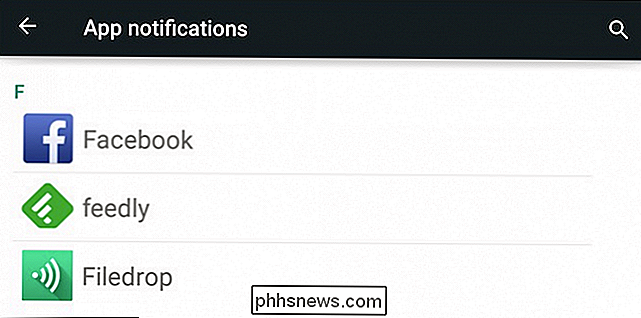
IOS-enheter som iPhones och iPads har också kontroller av enhetens meddelanden. För att konfigurera dem öppnar du inställningarna och trycker på "Meddelanden".
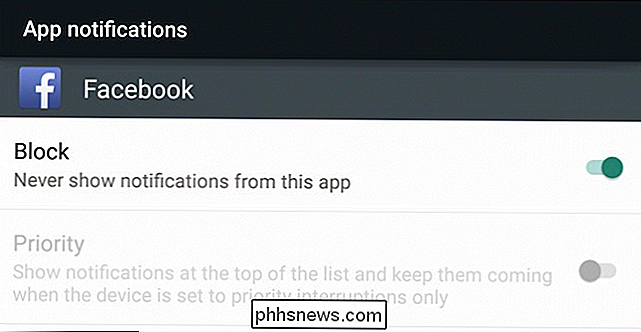
Vidare trycker vi på Facebook-appen. Du kan finessa saker lite, till exempel välja ljud och stil (banderoller eller varningar), men om du bara vill stänga av dem, tryck sedan på reglaget bredvid "Tillåt meddelanden" och du är klar.
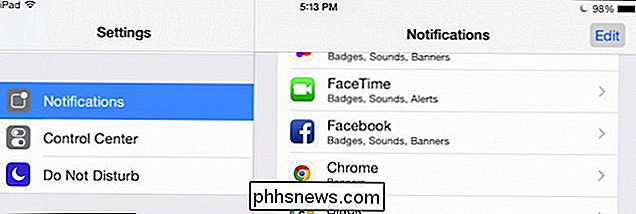
Så här blockerar du anmälningar från Facebook (eller någon annan app) på Android 5 och iOS 8. Om du använder en tidigare version av Android med Facebook och du vill stänga av meddelanden för det måste du justera appens inställningar .
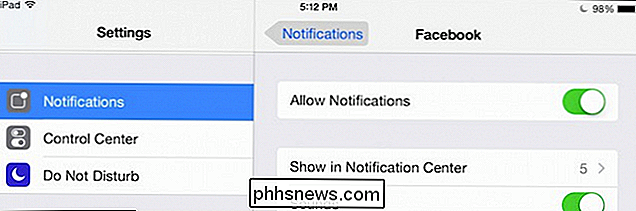
Stäng av Facebook-meddelanden i Android-appen
Att kunna blockera meddelanden på enheten är en fantastisk funktion om ditt operativsystem stöder det. Chansen är dock att du använder en version av Android före version 5 (åtminstone tills du uppgraderar), vilket betyder att om du vill stänga av meddelanden måste du göra det på appnivån. Observera att du fortfarande kan göra dessa ändringar på en Lollipop-enhet för en mer finkornad tillvägagång än att helt enkelt stänga av alla meddelanden helt.
Återigen, tryck på de tre linjerna i det övre högra hörnet av appen, bläddra ner och knacka på "App Settings."
Och voila, du har en hel rad meddelanden inställningar att ploga igenom. Du kan helt stänga av dem, ställa in vibrering och LED-inställningar, välj ringsignalen eller justera dem så att du bara ser vissa sådana som kommentarer, vänförfrågningar, händelseinbjudningar, etc.
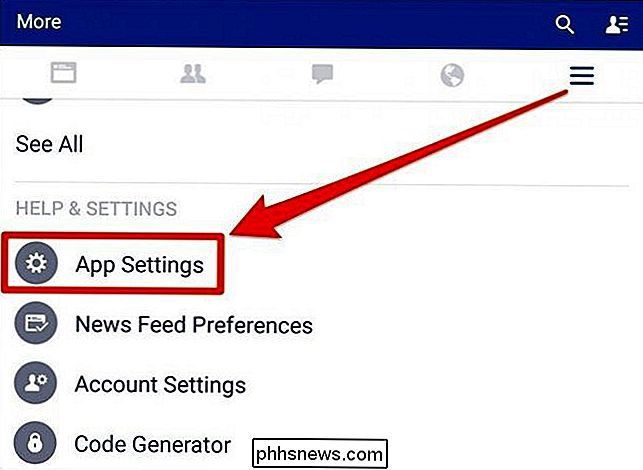
Och det är det för Facebook-anmälningskontroll. Det är lite komplicerat, men när du har en uppfattning om vad som är inblandat kan du göra nödvändiga ändringar så att det inte gör dig galen.
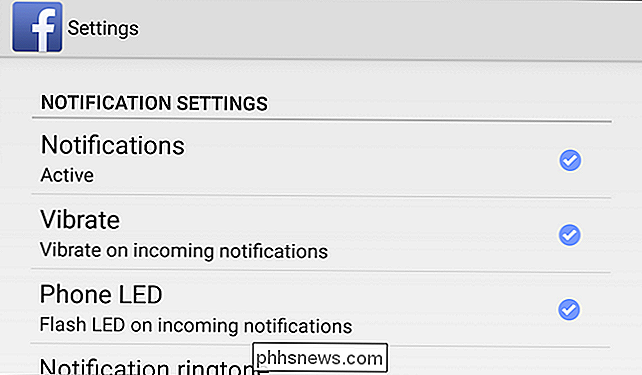
RELATED:
Hantera, anpassa och blockera meddelanden i Android Lollipop och Marshmallow Vi rekommenderar att du börjar på toppen och gör ditt konto först, om du har hundratals vänner, vill du förmodligen inte veta om alla sina födelsedagar. Ditto för livshändelser, och så vidare. Därifrån, beroende på vilket system du använder, kan du vända appanmälan ner till en dricks eller stänga av dem helt.
Nu berättar du vad du tycker. Facebook-meddelanden fick dig ner eller har du det? Vi välkomnar dina kommentarer och frågor, så gärna tala upp i vårt diskussionsforum.

Varför är storleken på min e-post större än dess bifogade filer?
Om du använder en lokalt installerad mailklient kan du ha märkt att storleken på ett e-mail verkar vara lite större än de filer du har bifogat den. Varför är det det och är det en anledning till oro? Dagens SuperUser Q & A-inlägg har svaret på en förvirrad läsares fråga. Dagens Frågor och svar-session kommer till vår del med SuperUser-en indelning av Stack Exchange, en community-driven gruppering av Q & A-webbplatser.

Hur man återanvänder eller flyttar en bokmärke i Microsoft Word
Bokmärken i Word kan du tilldela namn till text och markera positioner i dina filer så att du enkelt kan navigera i långa dokument. Tänk på bokmärken i Word som bokmärken du lägger i böcker för att markera din plats. RELATERAD: Navigera Långa Dokument i Word Använda Bokmärken Precis som i en riktig bok kan Word flyttas till ett annat bokmärke plats i dokumentet.



